Multiple Website Kaise Banaye | Hostgator Baby Plan Me Addon Domain Add Karke: Dosto agar aap multiple website create karna chahte hai, toh yeh post aapke liye hi hai. Is post me main aapko bataunga ke kaise aap ek hosting par hi multiple wordpress website install kar sakte hai.

Ek Hosting par multiple website banane ke liye aapke paas kam se kam Hostgator ka baby plan hona chahiye. Agar aap koi another hosting service use kar rahe hai, toh aapko aisa plan select karna hai, jisme aap unlimited domain add kar sake.
Is article me main hostgator hosting ke baby plan ka istemal karne wala hu. Dusri hosting me bhi addon domain add karne ke steps lagbag same hi hote hai. Aapko jyada kuch karne ki jarurat nahi hai, Aapko bus neeche bataye huye simple steps ko follow karna hai.
Hostgator Hosting Par Addon Domain Add Karke Multiple Website Kaise Banaye
Jo domain aap hostgator hosting me add karna chahte hai, agar woh domain aapne Godady ja fir another kisi domain provider company se buy kiya huya hai, toh aapko uske name server update karne padege.
1. Sabse pehle apne hosting ke cpanel ko open kare, aur usme domain section me Addon Domain par click kare.

Addon Domain par click karne ke baad aapke samne ek aisa page open hoga.

New Domain Name – Isme apna domain name enter kare. Jisko aap hosting par add karna chahte hai.
Subdomain- Isme aapki site ka name without ‘www’ aur ‘.com’ enter kare.
Create An FTP Account Associated With This Addon Domain. Option par ‘Tick’ kare.
FTP Username – Yaha par aap FTP username enter kare.
Password – Ek strong password enter kare.
Last me Addon Domain Par Click Kare.
Ab aapka new domain hosting me add ho chuka hai. Agar aap is domain ko delete karna chahte hai, toh aap Cpanel – Domain – Addon Domain me ja kar domain name ko remove kar sakte hai.
Agar aapne domain kisi aur company se buy kiya hai, toh aapko us domain ke nameserver update karne honge.
Godaddy Me Nameserver Add Kaise Kare
Agar aapne domain godaddy se liya hai, toh aapko godaddy ki website me ja kar domain select karke. Manage DNS par click karna hai. Fir aapko neeche bataye huye steps ko follow karna hai.
- Change Par click kare.
- Custom Select kare.
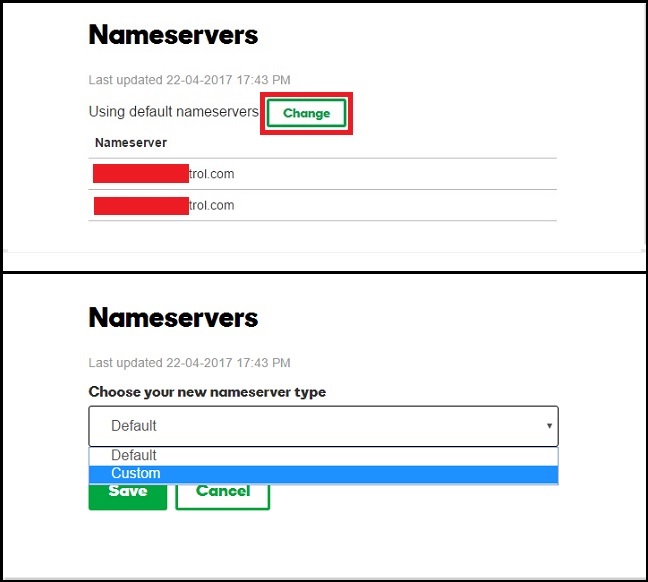
Custom par click karne ke baad aapko nameserver enter karne honge.
Jab aapne Hosting Buy ki hogi, toh aapko ek e-mail aaya hoga. Jisme aapko cpanel login details ke ilawa 2 nameserver bhi mile honge. Aap us email ko fir se ek baar open karke un nameserver ko copy karke isme daal kar save karde.

Save karne ke baad kuch time lagega. nameserver update hone ke liye. nameserver succesfully add karne ke baad aap is new domain par wordpress install kar sakte hai.
Note. WordPress Install Karte samay Choose Domain me New Domain select karna hai, jo aapne abhi abhi add kiya hai.
Toh dosto mujhe umid hai ke aapko yeh pura process samj me aa gaya hoga. Agar fir bhi koi problem aaye toh aap neeche comment ke jariye bata sakte hai.
Agar aapko “Multiple Website Kaise Banaye | Hostgator Baby Plan Me Addon Domain Add Karke” post achi lagi ho toh isko share karna mat bhule. New latest updates apne email me sabse pehle pane ke liye is blog ko subscribe jarur kare.
Sir hosting kon si best hai please reply
Aap hostgator ki hosting le sakte hai main bhi wohi use kar raha hu mujhe abhi tak koi problem nahi aayi hai.
Sir hosting kon si best hai please reply
Aap hostgator ki hosting le sakte hai main bhi wohi use kar raha hu mujhe abhi tak koi problem nahi aayi hai.
Sir hosting kon si best hai please reply
Aap hostgator ki hosting le sakte hai main bhi wohi use kar raha hu mujhe abhi tak koi problem nahi aayi hai.